Cum se împarte valorile celulei vertical în Excel?
În Excel, puteți aplica fișierul Text către coloane caracteristică pentru a împărți valorile celulei în mai multe coloane pe orizontală, dar nu vă ajută să împărțiți conținutul celulei în mai multe rânduri pe verticală. Și acest articol, voi vorbi despre câteva modalități rapide de a împărți valorile celulei în rânduri pe verticală prin separator specific în Excel.
Împarte valorile celulei în rânduri pe verticală prin separator cu cod VBA
Împarte valorile celulei în rânduri pe verticală prin separator cu Kutools pentru Excel
Împarte valorile celulei în rânduri pe verticală prin separator cu cod VBA
Următorul cod VBA vă poate ajuta să împărțiți valorile celulei în rânduri pe verticală de orice separator, după cum doriți, faceți următoarele:
1. Țineți apăsat butonul ALT + F11 tastele pentru a deschide Microsoft Visual Basic pentru aplicații fereastră.
2. Clic Insera > Moduleși lipiți următorul cod în Module Fereastră.
Cod VBA: împarte valorile celulei în rânduri pe verticală prin separator specific
Sub splitvertically()
'updatebyExtendoffice
Dim xRg As Range
Dim xOutRg As Range
Dim xCell As Range
Dim xTxt As String
Dim xStr As String
Dim xOutArr As Variant
On Error Resume Next
xTxt = ActiveWindow.RangeSelection.Address
Set xRg = Application.InputBox("please select the data range:", "Kutools for Excel", xTxt, , , , , 8)
If xRg Is Nothing Then Exit Sub
Set xOutRg = Application.InputBox("please select output cell:", "Kutools for Excel", , , , , , 8)
If xOutRg Is Nothing Then Exit Sub
For Each xCell In xRg
If xStr = "" Then
xStr = xCell.Value
Else
xStr = xStr & ";" & xCell.Value
End If
Next
xOutArr = VBA.Split(xStr, ";")
xOutRg.Range("A1").Resize(UBound(xOutArr) + 1, 1) = Application.WorksheetFunction.Transpose(xOutArr)
End Sub
3. Apoi apăsați F5 pentru a rula acest cod și o casetă de prompt va apărea pentru a vă reaminti să selectați valorile celulei pe care doriți să le împărțiți pe verticală, vedeți captura de ecran:

4. Apoi faceți clic pe OK , va apărea o altă casetă pentru a vă reaminti să selectați o celulă pentru a pune rezultatul, vedeți captura de ecran:
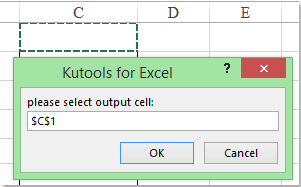
5. Clic OK , iar valorile celulei au fost împărțite într-o listă de un separator, consultați captura de ecran:
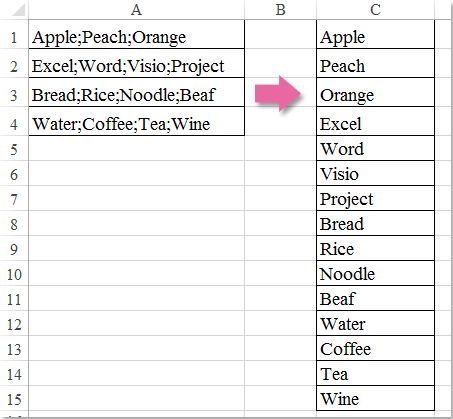
notițe: În codul de mai sus, puteți schimba punctul și virgula ; oricăror alți delimitatori de care aveți nevoie.
Împarte valorile celulei în rânduri pe verticală prin separator cu Kutools pentru Excel
Kutools pentru Excel'S Celule divizate caracteristica este un utilitar puternic, vă poate ajuta să împărțiți valorile celulei în mai multe coloane sau rânduri de către orice separatoare, după cum aveți nevoie.
| Kutools pentru Excel : cu mai mult de 300 de programe de completare Excel la îndemână, gratuit pentru a încerca fără limitări în 30 de zile. |
După instalare Kutools pentru Excel, vă rugăm să faceți următoarele:
1. Selectați celulele pe care doriți să le împărțiți în rânduri de delimitatorul specific.
2. Apoi apasa Kutools > Merge & Split > Celule divizate, vezi captura de ecran:

3. În Celule divizate fereastră de dialog, selectați Împărțiți la rânduri în temeiul Tip secțiune, apoi verificați Altele de la Împărțit de secțiunea și introduceți separatorul pe care doriți să împărțiți valorile celulei pe baza, vedeți captura de ecran:

4. Apoi faceți clic pe Ok , în caseta popping out, selectați o celulă pentru a afișa rezultatul, vedeți captura de ecran:
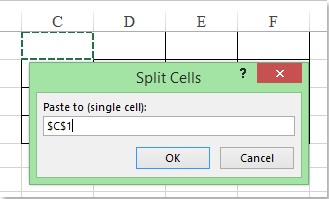
5. și faceți clic OK butonul, valorile celulei au fost împărțite în rânduri pe baza separatorului specific, după cum se arată în următoarea captură de ecran:

Descărcați și proba gratuită Kutools pentru Excel acum!
Demo: împarte valorile celulei în rânduri pe verticală prin separator cu Kutools pentru Excel
Cele mai bune instrumente de productivitate de birou
Îmbunătățiți-vă abilitățile Excel cu Kutools pentru Excel și experimentați eficiența ca niciodată. Kutools pentru Excel oferă peste 300 de funcții avansate pentru a crește productivitatea și a economisi timp. Faceți clic aici pentru a obține funcția de care aveți cea mai mare nevoie...

Fila Office aduce interfața cu file în Office și vă face munca mult mai ușoară
- Activați editarea și citirea cu file în Word, Excel, PowerPoint, Publisher, Access, Visio și Project.
- Deschideți și creați mai multe documente în filele noi ale aceleiași ferestre, mai degrabă decât în ferestrele noi.
- Vă crește productivitatea cu 50% și reduce sute de clicuri de mouse pentru dvs. în fiecare zi!
